
In questa sezione: |
La scheda Vista consente l'accesso a opzioni di visualizzazione della struttura dei prospetti nei gruppi Progettazione, Visualizza/Nascondi, Pannello dati, Pannello query, Finestra emissione e Prospetto. La scheda Vista viene illustrata nella seguente immagine.

Il gruppo Progettazione offre comandi per selezionare la modalità progettazione per la creazione di prospetti e le opzioni di anteprima relative alla progettazione per l'accesso ai dati. Per ulteriori informazioni, consultare Gruppo Progettazione.
Il gruppo Visualizza/Nascondi offre comandi per scegliere opzioni di visualizzazione diverse mentre si lavora con prospetti ed emissioni. La vista predefinita illustra sia il pannello delle risorse che quello dei risultati nello stesso momento.
I comandi sono:
Il gruppo Pannello Dati offre comandi per visualizzare i campi di origine dati nel pannello dati (pannello delle risorse), utilizzando viste differenti, ovvero Logico (predefinita), Elenco e Strutturato. Tutte e tre le viste offrono opzioni relative alla visualizzazione di ogni campo di origine dati (ad esempio titolo, descrizione, campo o alias). La vista Elenco presenta inoltre opzioni per la visualizzazione di alias, formato e riferimento di ogni campo.
La funzionalità di ricerca dell'elenco Campo è inoltre disponibile nel pannello Dati, da poter utilizzare per ricercare campi specifici all'interno di una struttura ad albero o di un elenco. Quando si conduce una ricerca nella visualizzazione a struttura ad albero, la funzionalità di ricerca cerca solamente l'attributo visualizzato, come illustrato nella seguente immagine.
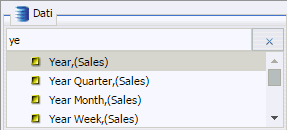
Quando si ricerca nella visualizzazione ad elenco, tutti gli attributi vengono ricercati nello stesso momento, come illustrato nella seguente immagine.
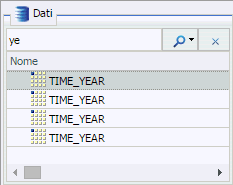
Nota: Sono presenti ulteriori opzioni da poter ricercare, inclusi il Nome, Titolo, Formato, Segmento, Filename, Descrizione e Riferimento.
Quando si immettono i criteri di ricerca, InfoAssist comincia il processo di ricerca. Quando si immettono solo alcune parole, l'elenco di record restituito è di solito lungo. Quando i propri criteri di ricerca diventano più specifici, l'elenco dei campi restituiti diventa più corto.
Se si sta conducendo una ricerca che si desidera cancellare, fare clic sull'icona X nello strumento di ricerca dell'elenco del campo per interrompere la ricerca.
Nota: L'icona X viene visualizzata solamente quando i propri criteri di ricerca vengono specificati nella casella dei campi di ricerca.
Di seguito è riportato un esempio della vista predefinita Logico, che mostra il titolo di ciascun campo.
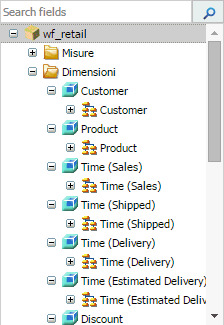
Il seguente è un esempio della vista Elenco, che visualizza il Nome, Titolo, Alias, Formato, Segmento, Filename e Descrizione di ciascun campo nell'elenco.
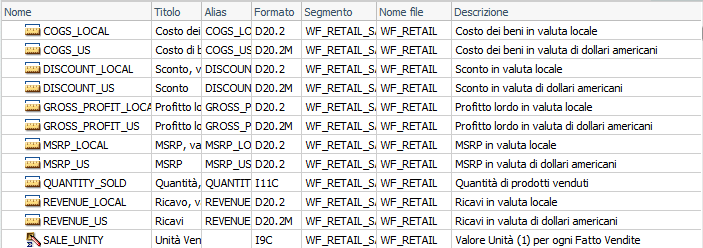
Di seguito è riportato un esempio della vista Strutturato, che mostra la descrizione di ciascun campo.
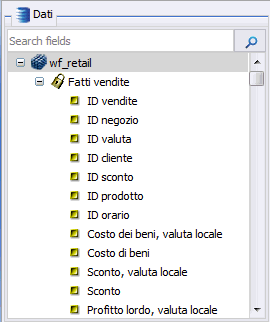
Il gruppo Pannello Query contiene comandi per visualizzare i contenitori dei campi origine dati e filtro, nel pannello Progettazione Query, nei seguenti modi:
La seguente immagine illustra il pannello Progettazione Query quando le Aree 2x2 sono selezionate per un prospetto.
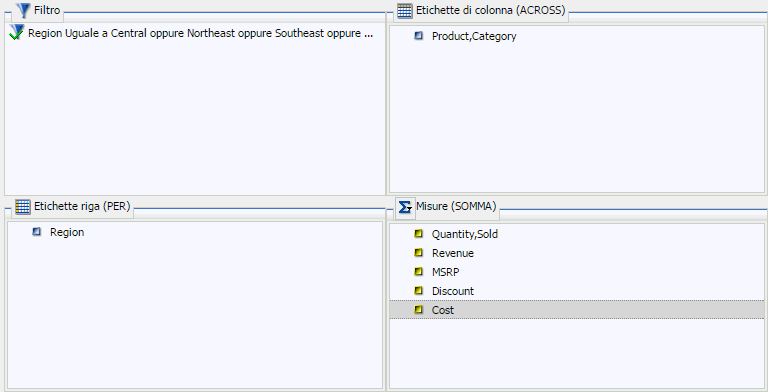
La seguente immagine illustra il pannello Progettazione Query quando le Aree 1x4 sono selezionate per un prospetto.
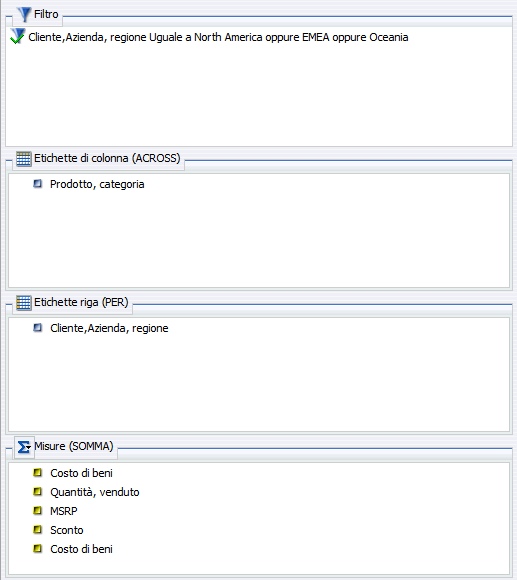
La seguente immagine illustra il pannello Progettazione Query quando la struttura ad albero è selezionata per un prospetto.
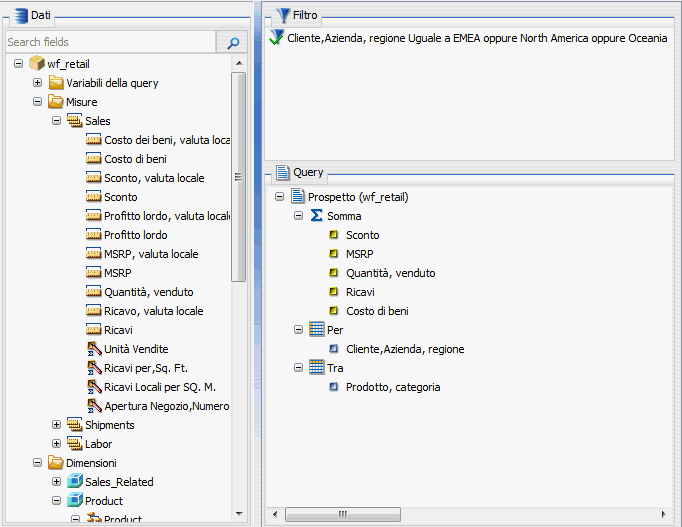
Il gruppo Finestra Emissione offre tre menu per impostare la visualizzazione dell'emissione. I menu sono:
Per esempio, se si fa clic su Affianca Verticalmente, le finestre di emissione disponibili vengono affiancate verticalmente sull'area di disegno, come illustrato nella seguente immagine.
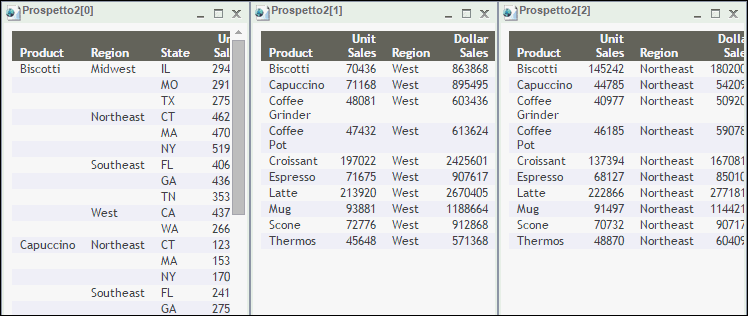
Il gruppo Prospetto per prospetti offre il menu a discesa Cambia prospetto che fornisce un elenco di tutti i prospetti attivi o grafici a cui è possibile passare.
È inoltre possibile passare da un prospetto all'altro dalla barra di stato. Per ulteriori informazioni, consultare Utilizzo della barra di stato.
| WebFOCUS |